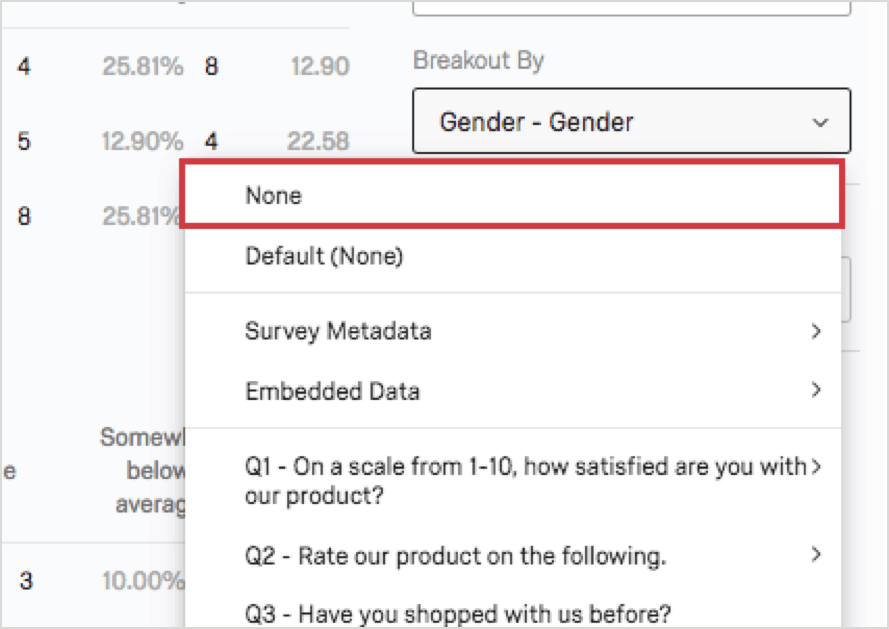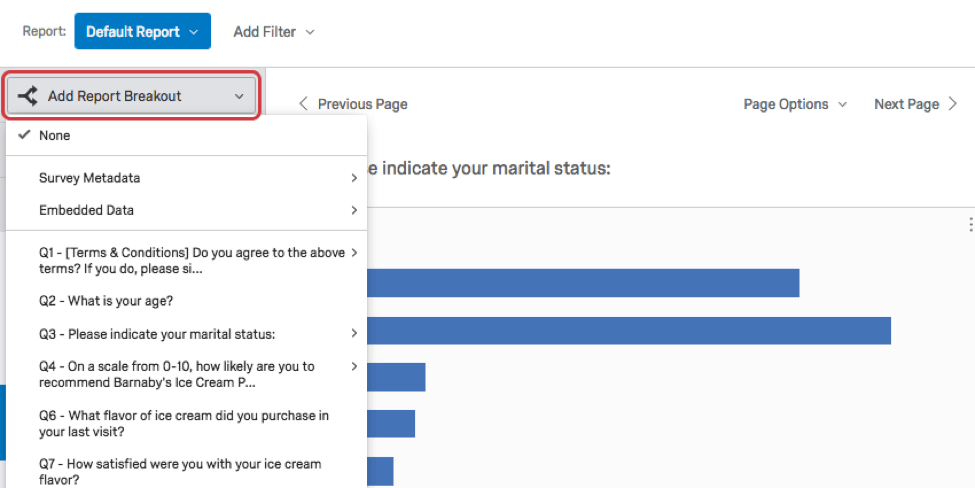Découpages Résultats-Rapports

À propos des Découpages
Vous pouvez regrouper vos visualisations par questions ou champs multiples à l’aide de découpages. Par exemple, les questions démographiques relatives à l’âge, au revenu ou au sexe peuvent être utilisées pour filtrer d’autres questions. Les découpages permettent de faire des choses amusantes :
- Découpage des données d’une visualisation
- Créer une série chronologique
- Appliquer un Découpage de Rapports
La Source de visualisation crée des groupes en fonction de la question, en utilisant la source de données pour les valeurs et la légende. Faire éclater une visualisation par une autre question ou un autre champ d’information :
- Cliquez sur la visualisation.
- Cliquez sur Découpage par dans le volet d’édition.
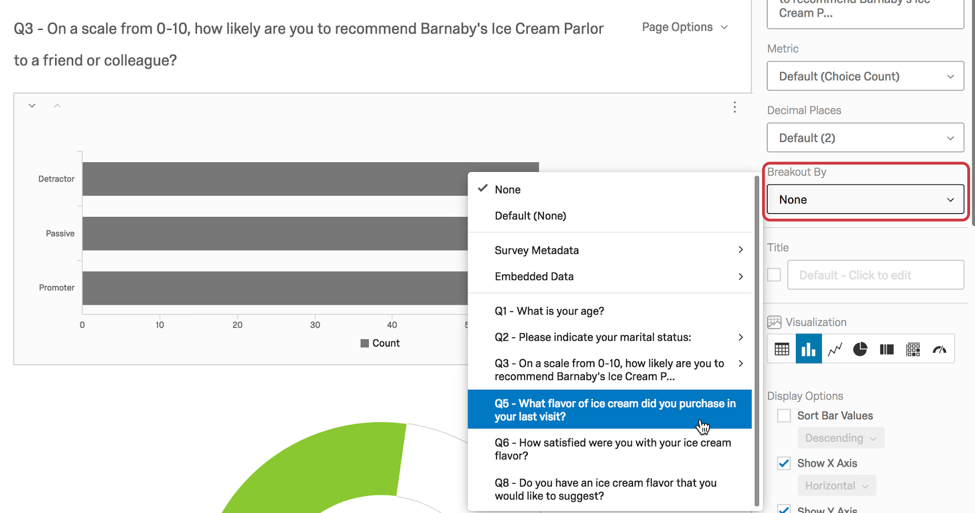
- Sélectionnez une question ou une autre valeur.
- Après avoir cliqué sur une question ou une valeur, celle-ci s’applique à votre visualisation.
Il peut arriver qu’une variable de données ne soit pas proposée en option parce que ce type de variable n’est pas compatible avec les découpages (par exemple, une variable de type Texte). Si le type de variable attribué automatiquement à votre Champ de données intégrées n’est pas le bon (et qu’il ne peut donc pas être utilisé pour un découpage), vous pouvez procéder comme suit pour remédier à la situation :
- Ouvrez votre FLUX ENQUÊTE.
- Modifiez le type de variable de votre champ Données intégrées pour qu’il soit compatible avec les découpages.
- Accédez à l’onglet Données et analyse et actualisez votre compte pour forcer la mise à jour des données.
- Retournez à votre rapport. Le champ Données intégrées apparaît désormais comme une option de découpage.
Suppression des découpages
Pour supprimer le Découpage, cliquez sur le menu déroulant et sélectionnez Aucun.
Vous ne pouvez ajouter qu’un seul découpage à la fois à une visualisation.
Créer une série chronologique
Si vous vous intéressez aux tendances dans le temps, utilisez Découpage By pour créer une série chronologique.
Par exemple, pour créer une série chronologique pour une question sur la satisfaction de l’assistance :
- Créer une visualisation sous forme de graphique linéaire.
- Ajouter un découpage à l’aide d’un champ de date. Une option Groupe Date par s ‘affiche.
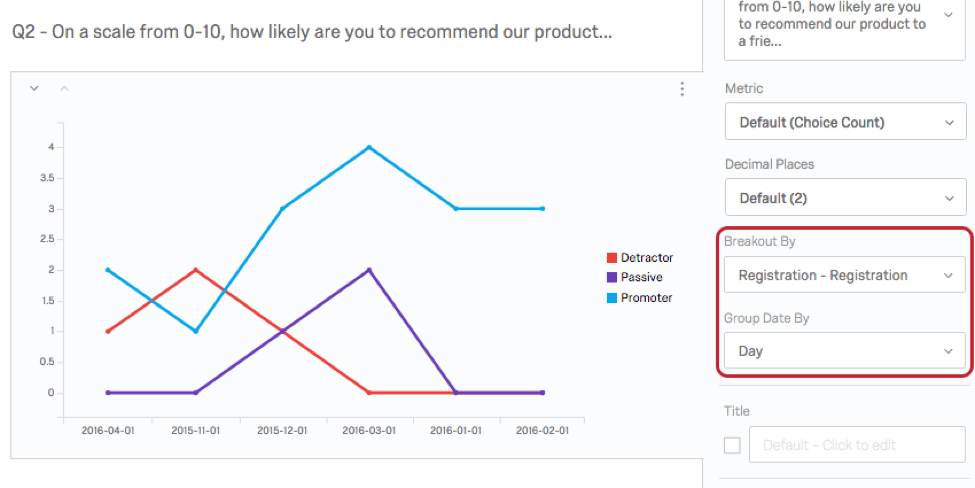
- Sélectionnez un intervalle de temps pour le groupe Date par.
- Transposez les valeurs de l’axe et de la légende pour que les dates soient sur l’axe.
- Effacez les valeurs inutiles de la légende pour afficher une valeur particulière.
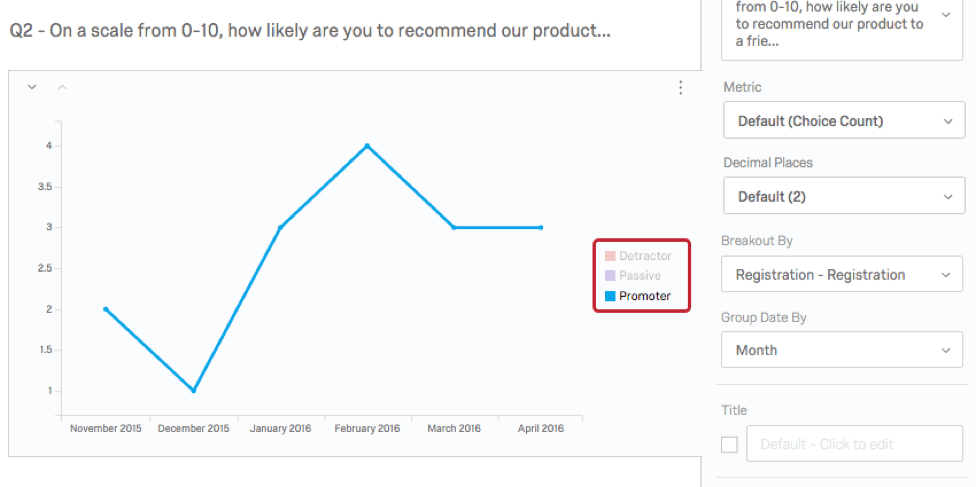
- Pour voir comment la satisfaction moyenne a évolué dans le temps, changez la métrique en moyenne.
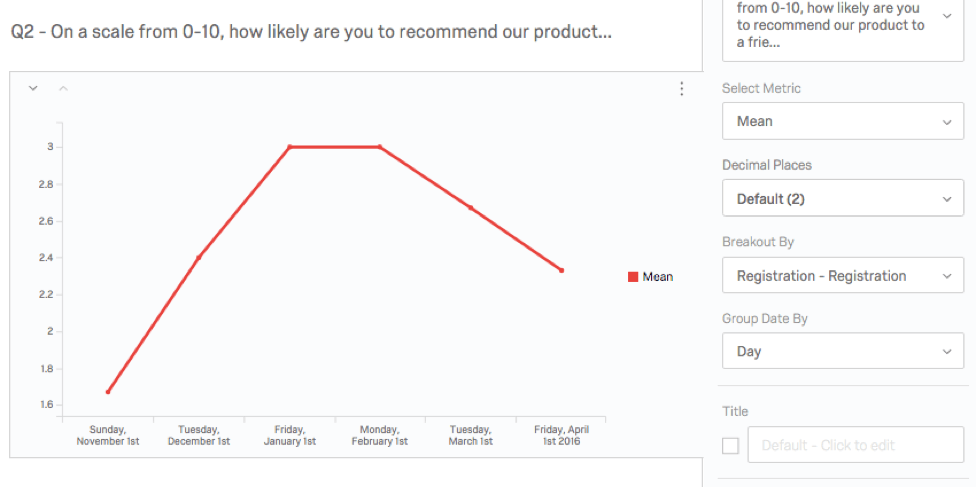
Appliquer un Découpage de Rapports
Plutôt que d’appliquer un découpage à une visualisation, vous pouvez l’appliquer à l’ensemble du rapport. Pour ce faire :
L’ajout d’un découpage de rapport s’applique aux visualisations compatibles dans l’ensemble de votre rapport. Vous pouvez encore apporter des modifications à des visualisations spécifiques après avoir appliqué un découpage de rapports.
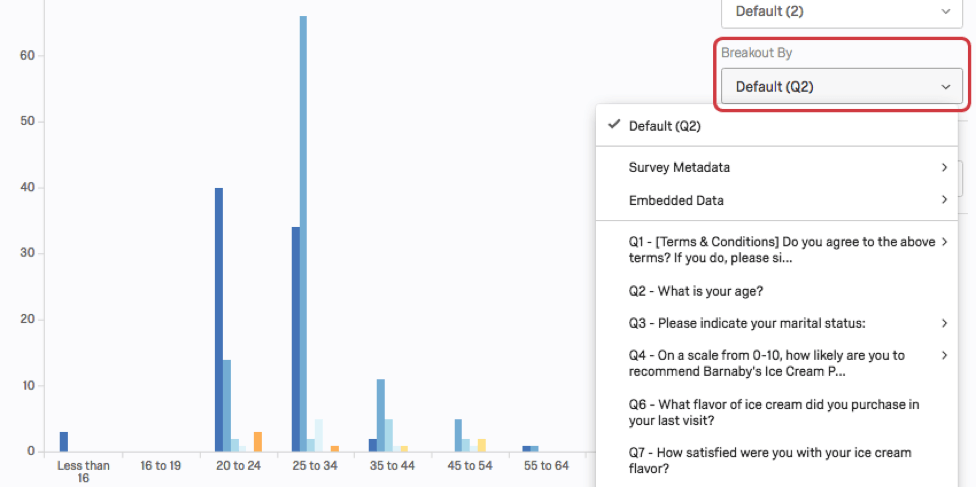
Compatibilité
Les visualisations suivantes sont compatibles avec les découpages :